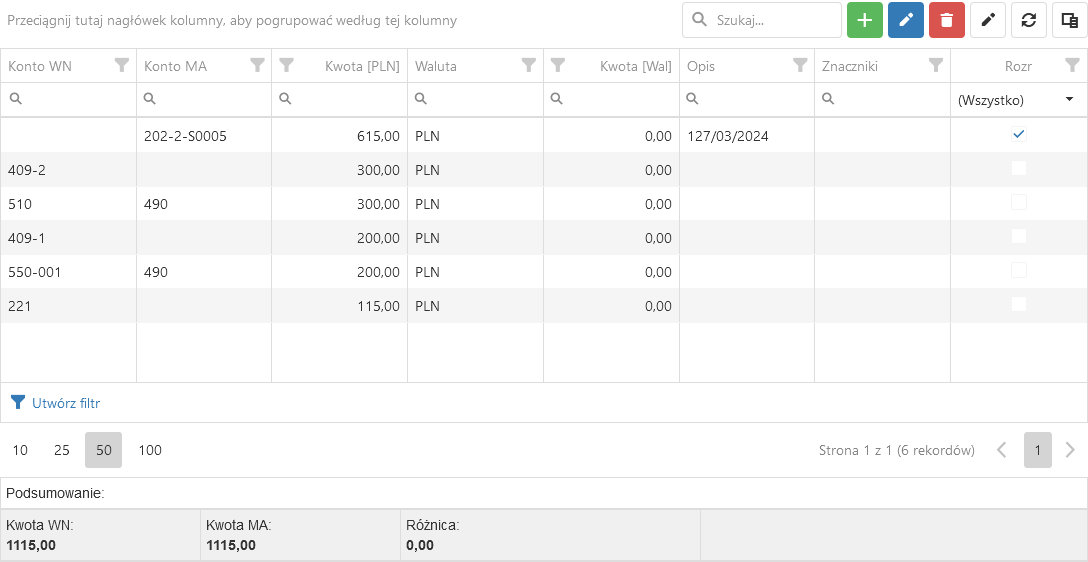W tym miejscu mamy możliwość ustawienia miejsc powstawania kosztów.
Wykorzystania ustawień do przypisywania wybranego słownika podczas weryfikacji kwot w dokumencie.
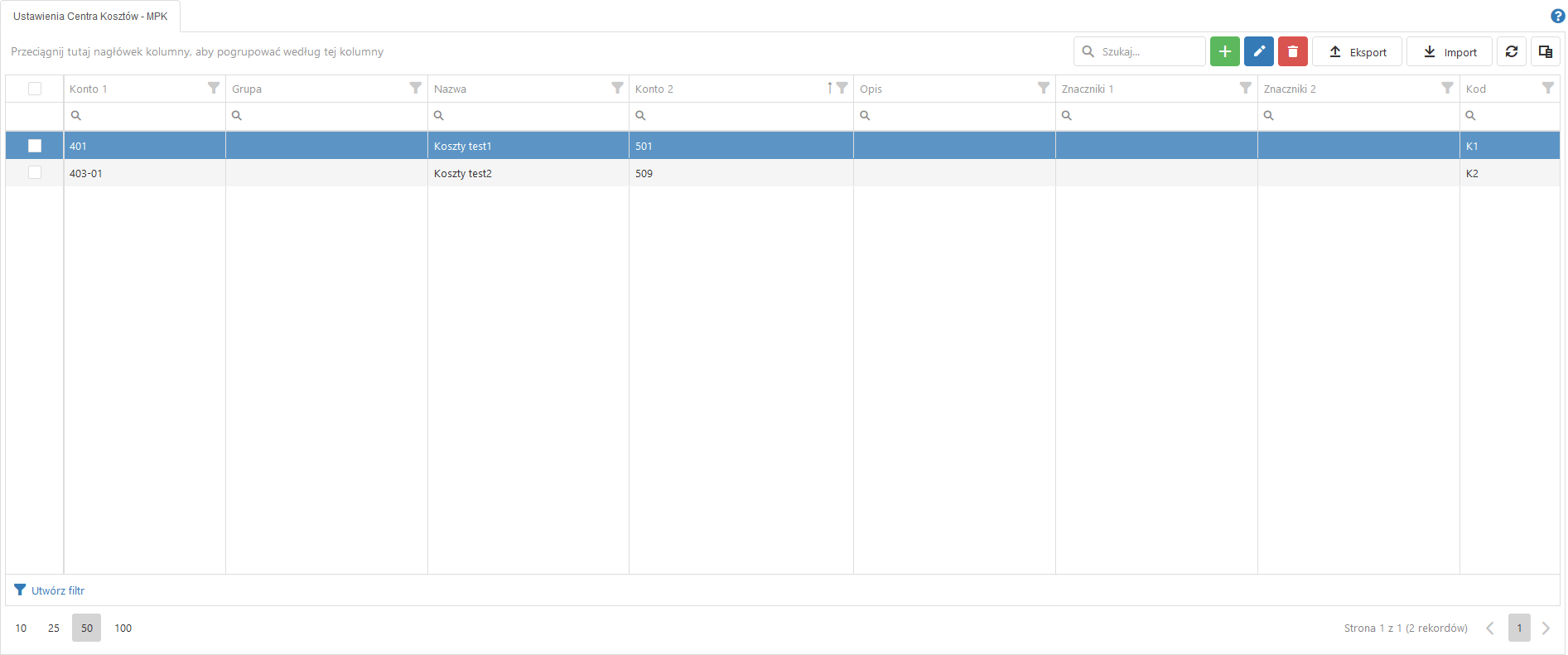
Dzięki ustawieniu miejsc powstawania kosztów, w trybie rozszerzonym możemy jednym wzorcem rozliczyć różne dokumenty, a także z jednego dokumentu część kwoty zaksięgować na jedno konto, a kolejną część na inne konto.
Za pomocą przycisków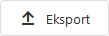 i
i 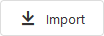 możemy przenieść centra kosztów z jednej firmy do drugiej. Przy przenoszeniu możemy zdecydować czy istniejące centra kosztów w firmie docelowej mają zostać usunięte czy tylko dopisane nowe.
możemy przenieść centra kosztów z jednej firmy do drugiej. Przy przenoszeniu możemy zdecydować czy istniejące centra kosztów w firmie docelowej mają zostać usunięte czy tylko dopisane nowe.
Nowy wpis dodajemy klikając na
W nowym oknie możemy wybrać grupę, do której będzie należeć konto, a także musimy podać nazwę i kod. Kod musi być unikalny. Do każdego konta można również dodać znaczniki.
W polu "Opis" możemy dodać bardziej szczegółowy opis konta, który można odczytać po stronie dokumentu podczas przypisywania miejsc powstawania kosztów. Taka informacja w sposób opisowy pozwala na wybranie konta.
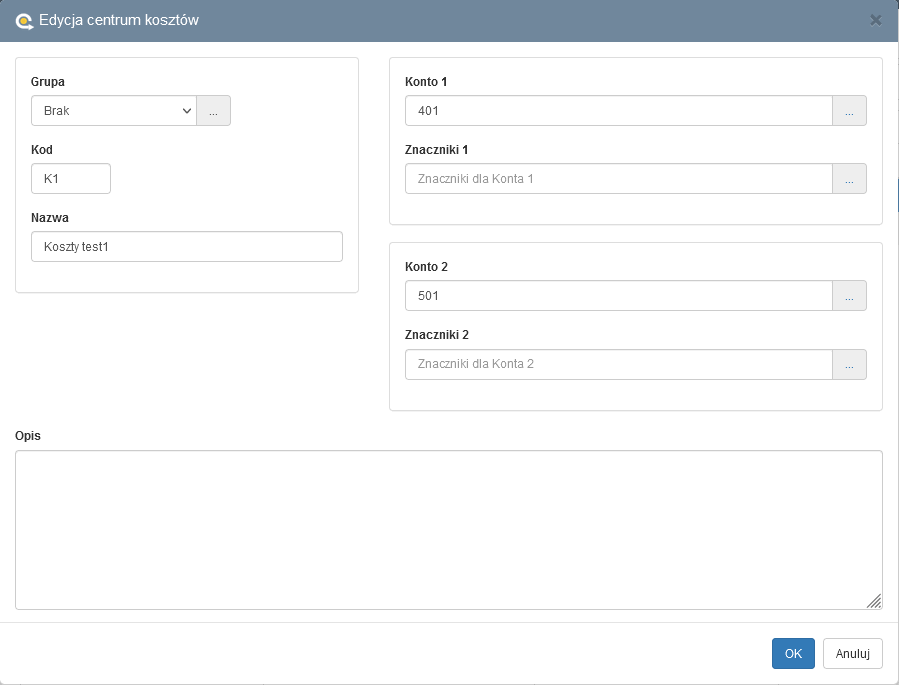
Aby dodać nową grupę kont, należy kliknąć w przy polu wyboru grup, a następnie w nowym oknie wpisać nazwę grupy i kliknąć na
przy polu wyboru grup, a następnie w nowym oknie wpisać nazwę grupy i kliknąć na 
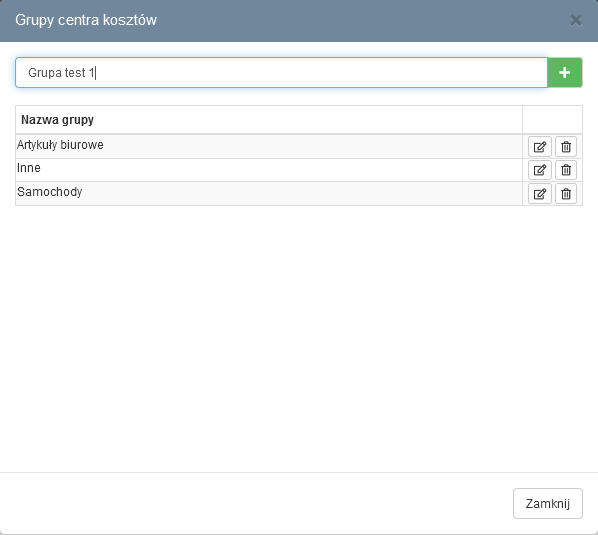
Przykłady użycia MPK z obiegiem workflow.
1. Jeśli mamy księgowanie w postaci jednego konta z grupy 400 i odpowiadającego mu konta z grupy 500, wtedy jako konto numer 1 podajemy konto z grupy 400 a jako konto nr 2 konto z grupy 500.
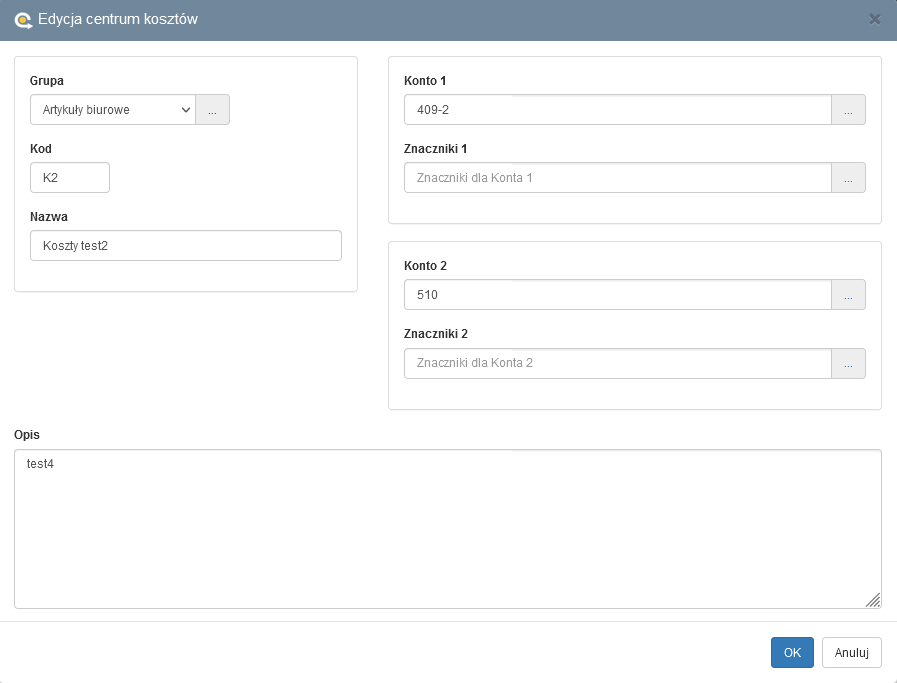
W obiegu workflow wybieramy wtedy to miejsce powstawania kosztów:

Po przekazaniu do księgowości, na zakładce dekrety otrzymujemy następujące księgowanie:
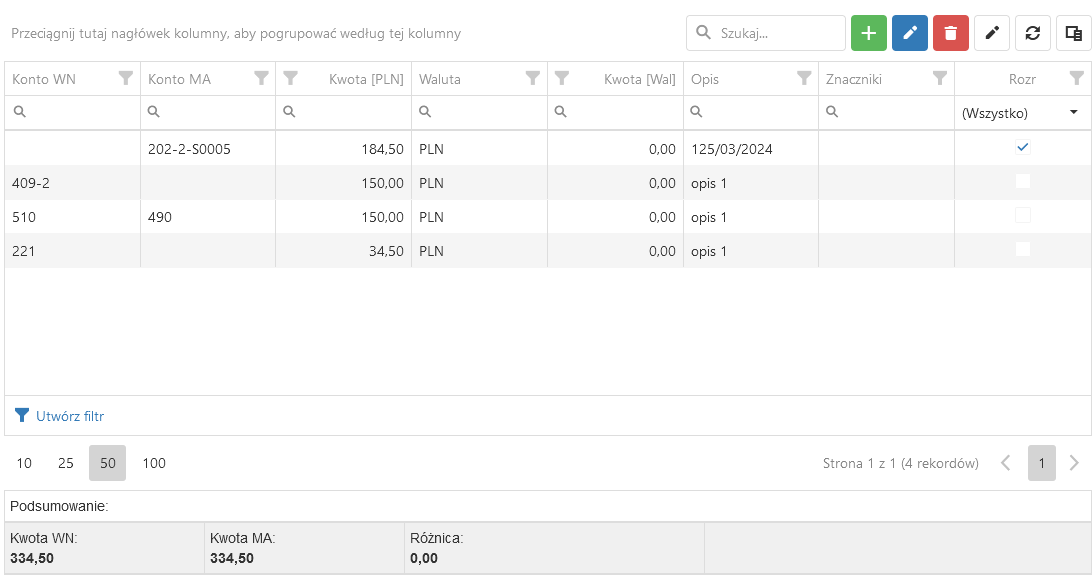
Jeśli nie pojawia się księgowanie na konto zamykające (490) lub konto VAT (221) należy sprawdzić czy w ustawieniach „import z Gus / Analityka kontrahenta ” na zakładce „parametry roku obrotowego” są ustawione odpowiednie numery kont:
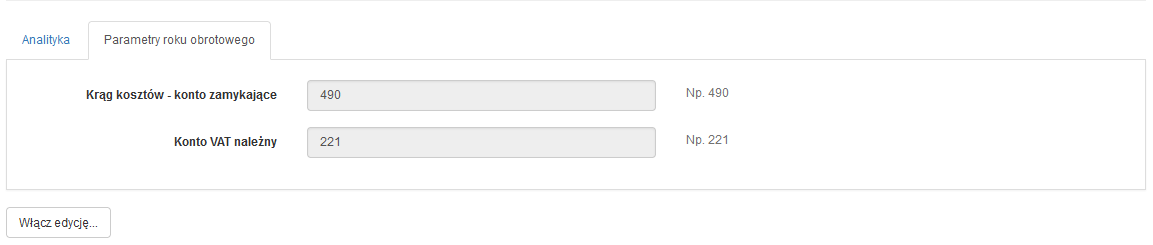
2. Jeśli nie mamy kręgu kosztów i księgujemy jedynie na konta z grupy 400, to również takie księgowanie można wykonać poprzez workflow i MPK.
W MPK ustawiamy jako konto 1, konto 400 a konto 2 pozostawiamy puste.
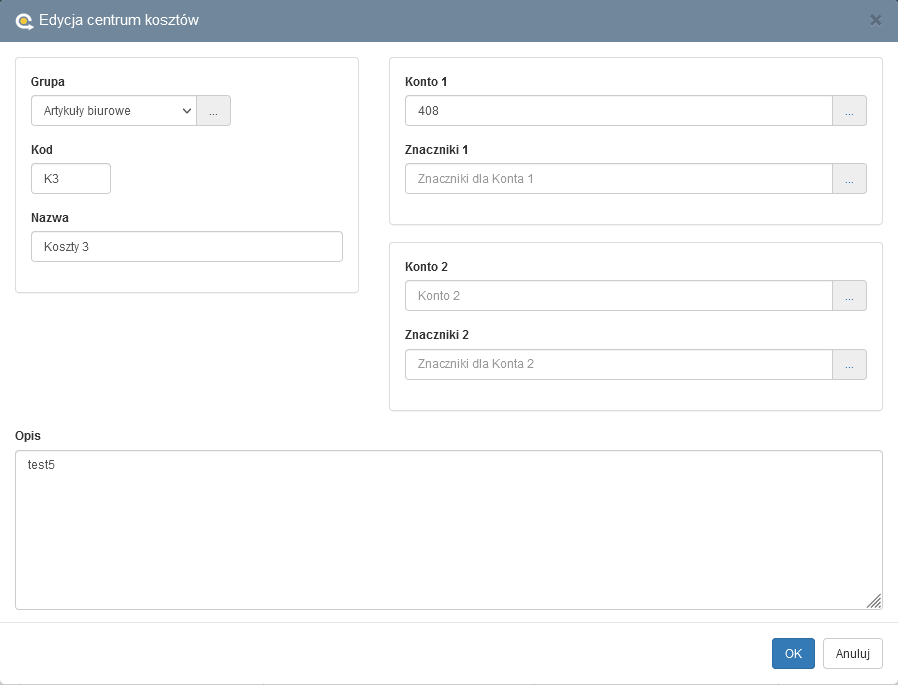
Gdy wybierzemy ten MPK to przekazaniu do księgowości otrzymamy następujące księgowanie:
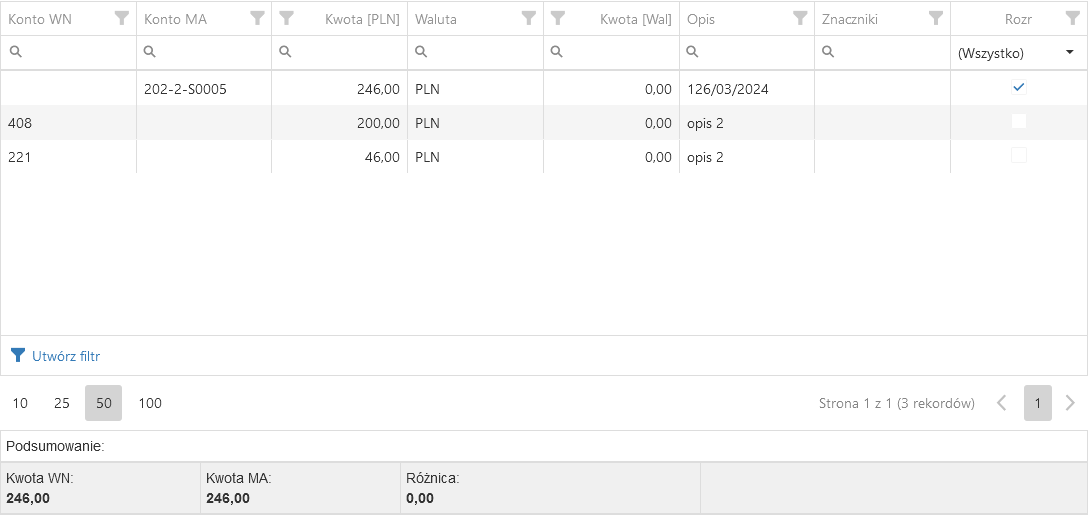
3. Gdy chcemy z jednego dokumentu część kwoty zaksięgować na jedno miejsce powstawania kosztów, a część na inne również możemy to zrobić. Wystarczy w workflow podczas przypisywania MPK rozbić kwotę na dwie pozycje.
Przykład:
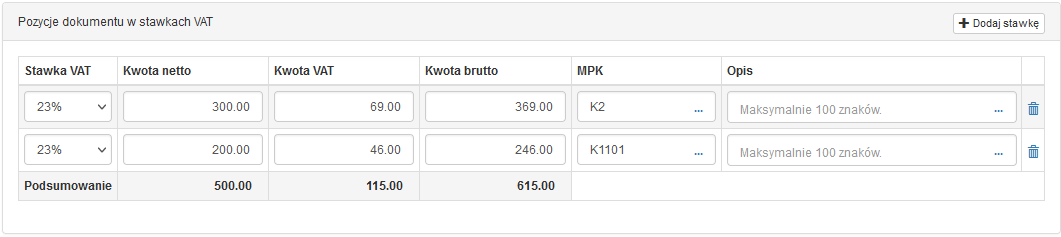
Księgowanie wygląda wtedy następująco:
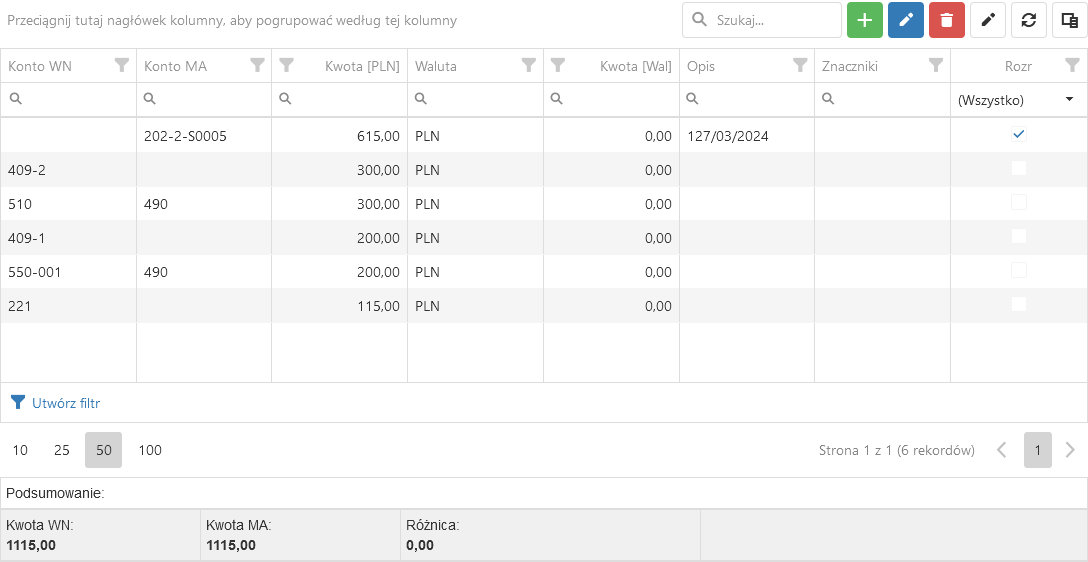
Wykorzystania ustawień do przypisywania wybranego słownika podczas weryfikacji kwot w dokumencie.
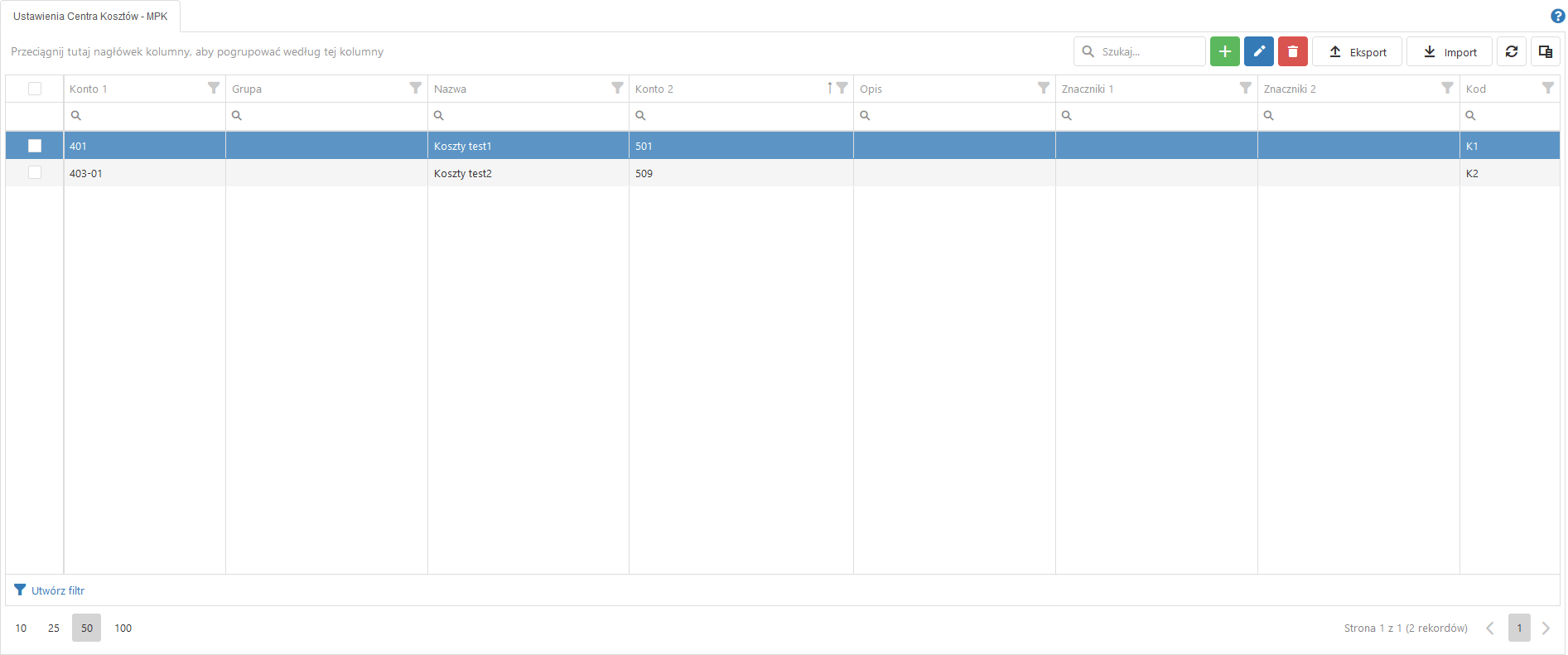
Dzięki ustawieniu miejsc powstawania kosztów, w trybie rozszerzonym możemy jednym wzorcem rozliczyć różne dokumenty, a także z jednego dokumentu część kwoty zaksięgować na jedno konto, a kolejną część na inne konto.
Za pomocą przycisków
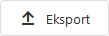 i
i 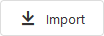 możemy przenieść centra kosztów z jednej firmy do drugiej. Przy przenoszeniu możemy zdecydować czy istniejące centra kosztów w firmie docelowej mają zostać usunięte czy tylko dopisane nowe.
możemy przenieść centra kosztów z jednej firmy do drugiej. Przy przenoszeniu możemy zdecydować czy istniejące centra kosztów w firmie docelowej mają zostać usunięte czy tylko dopisane nowe.Nowy wpis dodajemy klikając na

W nowym oknie możemy wybrać grupę, do której będzie należeć konto, a także musimy podać nazwę i kod. Kod musi być unikalny. Do każdego konta można również dodać znaczniki.
W polu "Opis" możemy dodać bardziej szczegółowy opis konta, który można odczytać po stronie dokumentu podczas przypisywania miejsc powstawania kosztów. Taka informacja w sposób opisowy pozwala na wybranie konta.
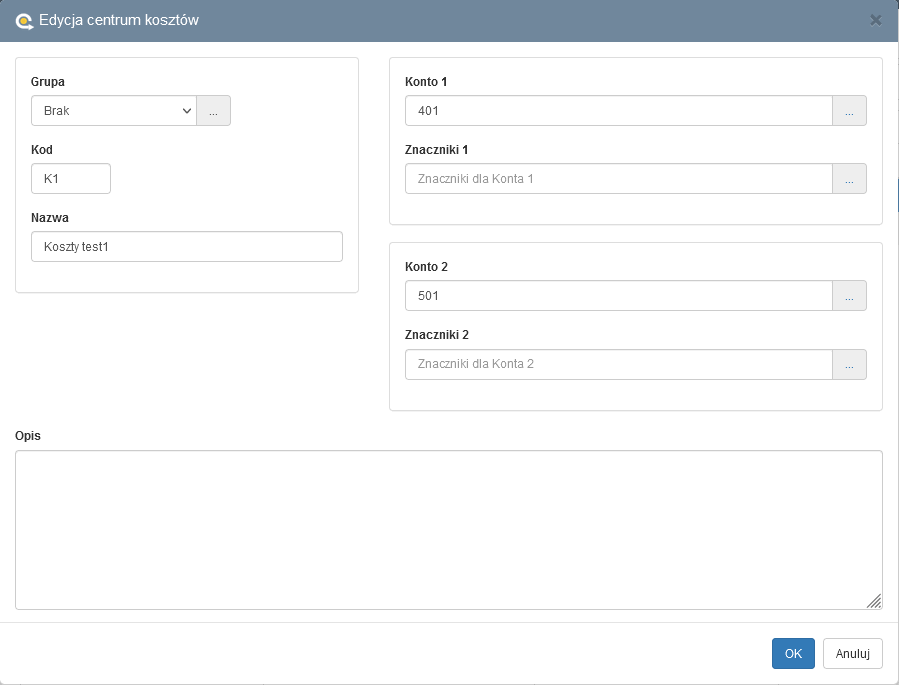
Aby dodać nową grupę kont, należy kliknąć w
 przy polu wyboru grup, a następnie w nowym oknie wpisać nazwę grupy i kliknąć na
przy polu wyboru grup, a następnie w nowym oknie wpisać nazwę grupy i kliknąć na 
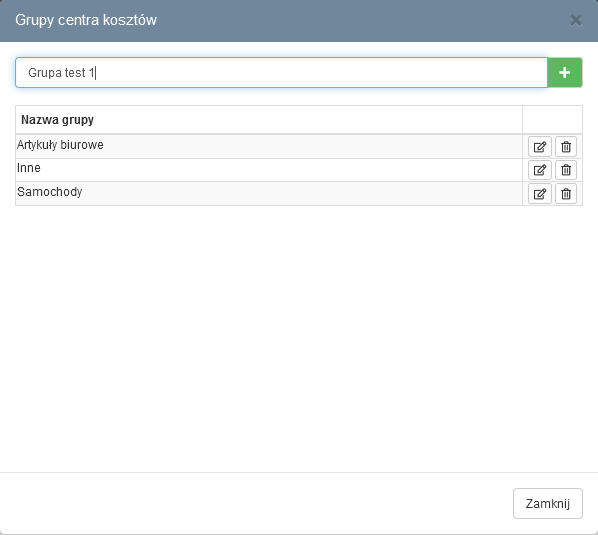
Przykłady użycia MPK z obiegiem workflow.
1. Jeśli mamy księgowanie w postaci jednego konta z grupy 400 i odpowiadającego mu konta z grupy 500, wtedy jako konto numer 1 podajemy konto z grupy 400 a jako konto nr 2 konto z grupy 500.
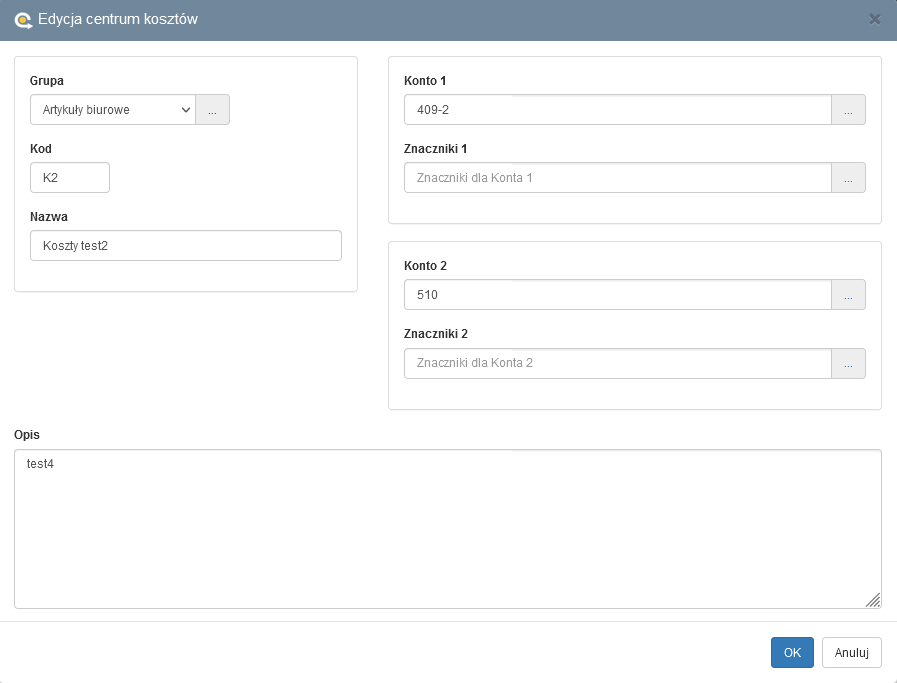
W obiegu workflow wybieramy wtedy to miejsce powstawania kosztów:

Po przekazaniu do księgowości, na zakładce dekrety otrzymujemy następujące księgowanie:
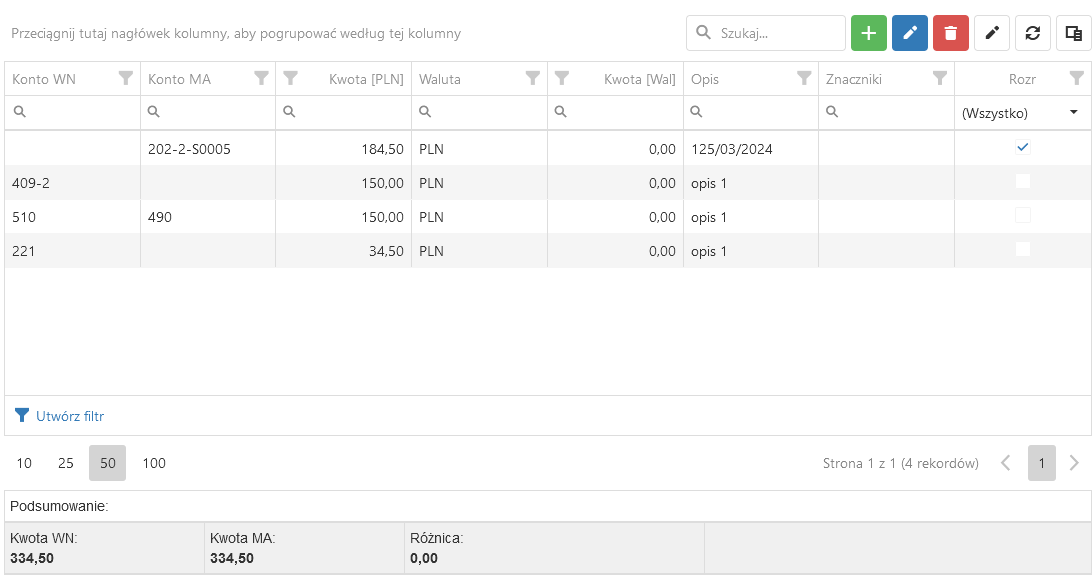
Jeśli nie pojawia się księgowanie na konto zamykające (490) lub konto VAT (221) należy sprawdzić czy w ustawieniach „import z Gus / Analityka kontrahenta ” na zakładce „parametry roku obrotowego” są ustawione odpowiednie numery kont:
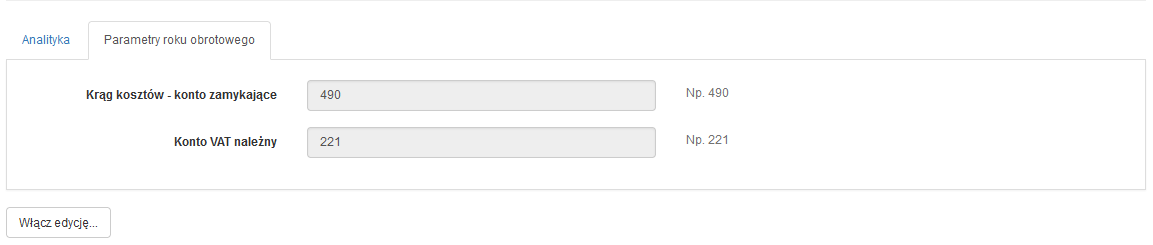
2. Jeśli nie mamy kręgu kosztów i księgujemy jedynie na konta z grupy 400, to również takie księgowanie można wykonać poprzez workflow i MPK.
W MPK ustawiamy jako konto 1, konto 400 a konto 2 pozostawiamy puste.
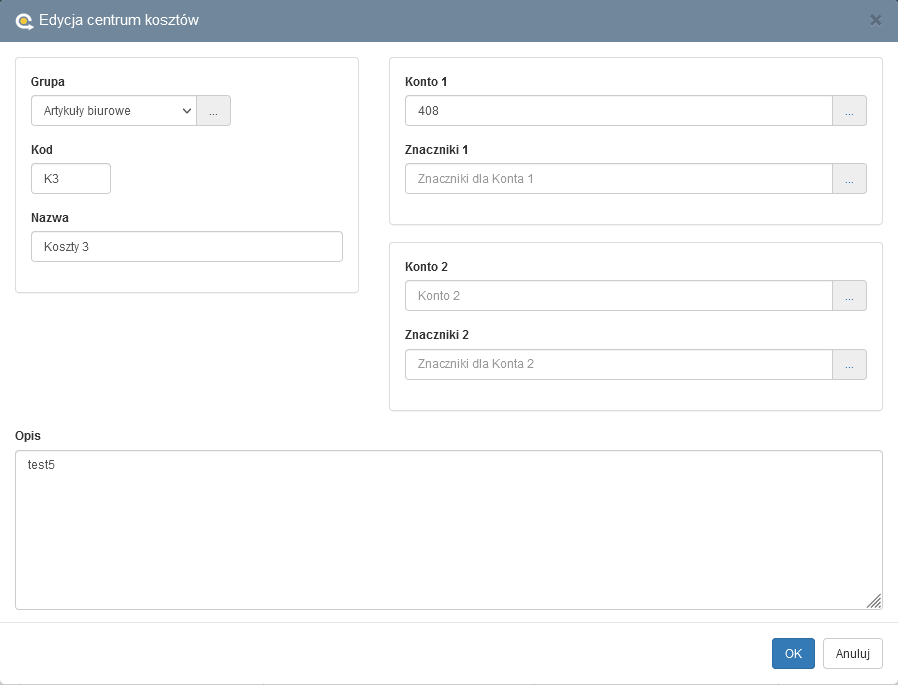
Gdy wybierzemy ten MPK to przekazaniu do księgowości otrzymamy następujące księgowanie:
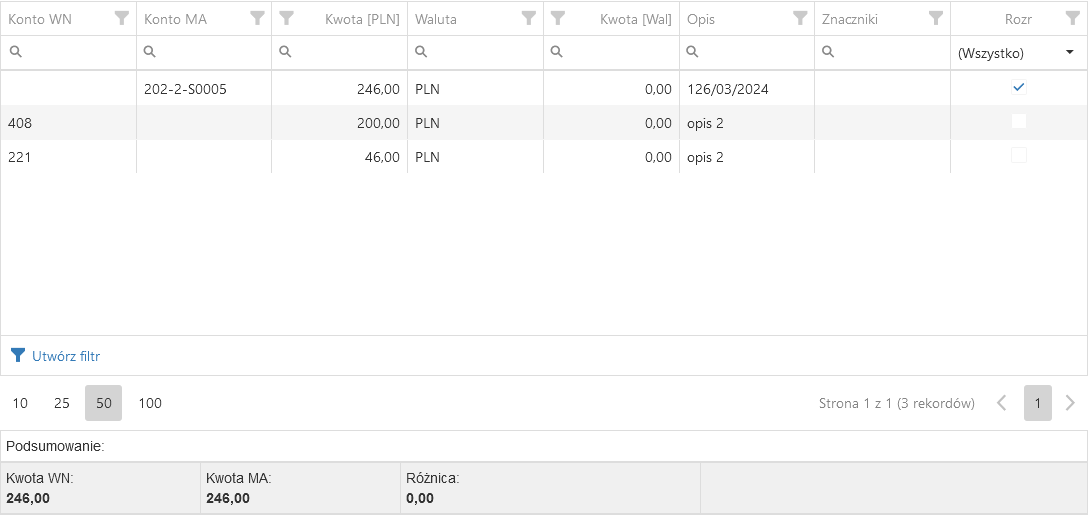
3. Gdy chcemy z jednego dokumentu część kwoty zaksięgować na jedno miejsce powstawania kosztów, a część na inne również możemy to zrobić. Wystarczy w workflow podczas przypisywania MPK rozbić kwotę na dwie pozycje.
Przykład:
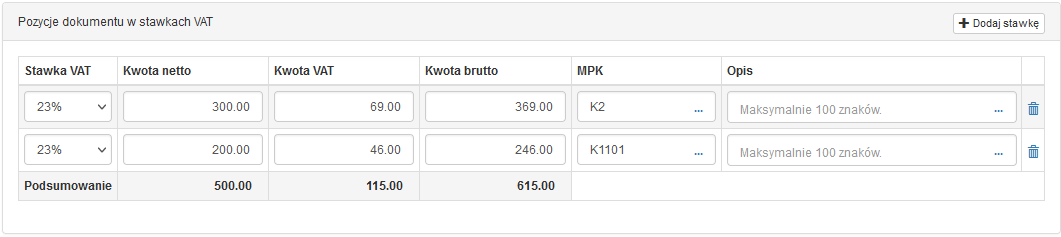
Księgowanie wygląda wtedy następująco: